
1. Sie möchten beispielsweise den Wert der Daten in Spalte A minus den Daten in Spalte B in jeder Zeile berechnen und die Differenz in Spalte C eingeben.
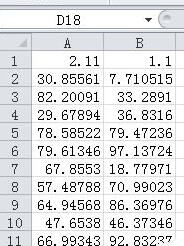
2. Geben Sie die Formel „=A1-B1“ (ohne Anführungszeichen) in Zelle „C1“ ein und drücken Sie die Eingabetaste (d. h. drücken Sie die „Enter“-Taste auf der Tastatur).
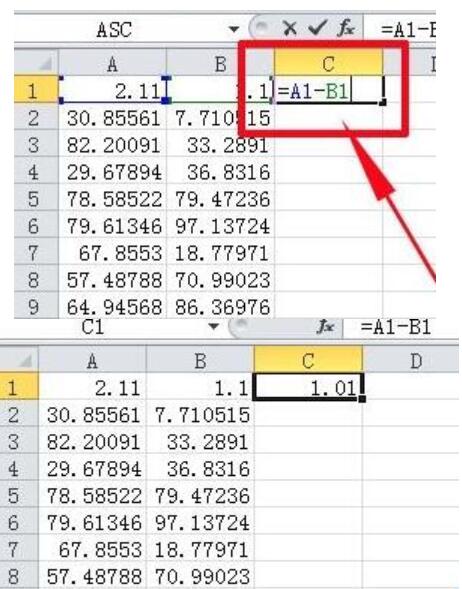
3. Wählen Sie die Zelle „C1“ aus, bewegen Sie die Maus in die untere rechte Ecke der Zelle „C1“ und ein kleines schwarzes Kreuz erscheint. Drücken Sie zu diesem Zeitpunkt die linke Maustaste und ziehen Sie zur Zelle „C11“.
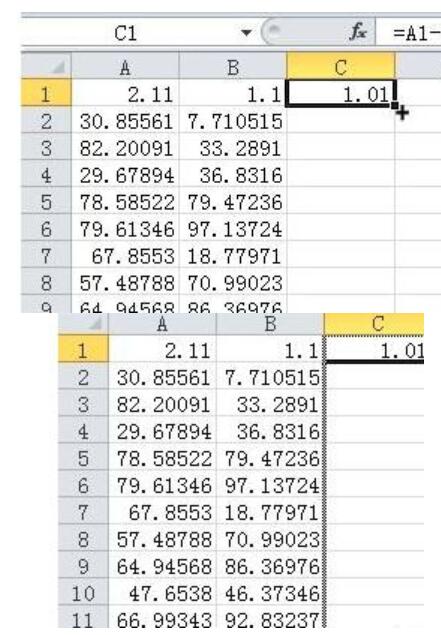
4. Zu diesem Zeitpunkt werden Sie feststellen, dass die Differenz zwischen den Daten in Spalte A minus den Daten in Spalte B in jeder Zeile in Spalte C derselben Zeile aufgeführt ist.
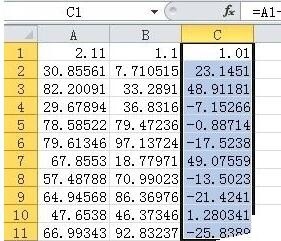
5. Darüber hinaus kann Excel auch als Taschenrechner verwendet werden. Wenn Sie „3,1113-1,765“ berechnen möchten, können Sie die Formel „=3,1113-1,765“ in die Zelle „A1“ eingeben und dann drücken Geben Sie ein (d. h. drücken Sie die „Enter“-Taste auf der Tastatur), dann wird der Differenzwert „3,1113-1,765“ in der Zelle „A1“ angezeigt.
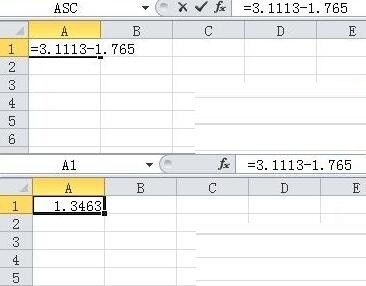
Das obige ist der detaillierte Inhalt vonEine einfache Methode zum Subtrahieren von Daten in Excel. Für weitere Informationen folgen Sie bitte anderen verwandten Artikeln auf der PHP chinesischen Website!




